
Създаване на ISO файл, който е образ на всеки носител, обикновено диск с Windows или друг софтуер - съвсем проста задача. Като правило, това е достатъчно, за да има необходимия програма с желаните функционални. За щастие, програми за създаване на свободен софтуер предоставят. Ето защо, ние се ограничаваме само до прехвърлянето на най-удобния за тях. И на първо място, това ще бъде за тези програми за създаване на ISO, които могат да бъдат изтеглени безплатно, а след това нека да поговорим за по-напреднали, платени решения. Вижте също: Как да конвертирате ESD за ISO.
Актуализация 2015: добавени две отлични и чисти програми за създаване на дискови изображения, както и допълнителна информация за ImgBurn, което може да бъде от значение за потребителя.
Създава се образ на диска в Ashampoo Burning Studio Free
Безплатна програма за записване на дискове, както и за работа с техните образи на Ashampoo Burning Studio FREE - по мое мнение, е най-добрата (най-подходяща) вариант за повечето потребители, които имат нужда да се направи ISO изображение от диск или от файлове и папки. Налице е инструмент в Windows 7, 8 и Windows 10.
Предимствата на тази програма с други подобни услуги:
- Това е чист излишни допълнителни софтуер и рекламен софтуер. За съжаление, с почти всички останали програми, посочени в този преглед, това не е съвсем така. Например, ImgBurn е много добър софтуер, но това няма да стане по чисто инсталатор на официалния сайт.
- Burning Studio има прост и разбираем интерфейс на руски: да изпълнява почти всеки задачи няма да се нуждаят от допълнителни инструкции.
В главния прозорец на Ashampoo Burning Studio Free, ще видите списък на наличните задачи. Ако изберете елемента "Disk Изображение", след това там ще видите следните опции (същите действия са налични в менюто File - образа на диска):
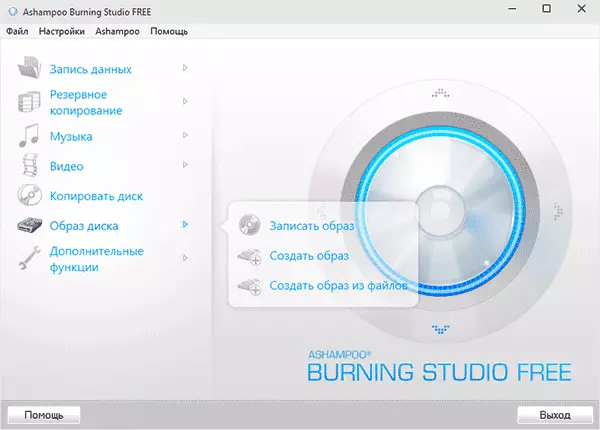
- Напиши изображение (за запис на диск, върху празно).
- Създаване на изображение (отстраняване на изображението от съществуващия CD, DVD или Blu-Ray диск).
- Създаване на изображение от файлове.
След като изберете "Създаване на изображение от файлове" (I ще разгледа тази възможност), ще бъдете подканени да изберете вида на изображението - CUE / BIN, собствен Ashampoo формат или стандарт ISO изображение.
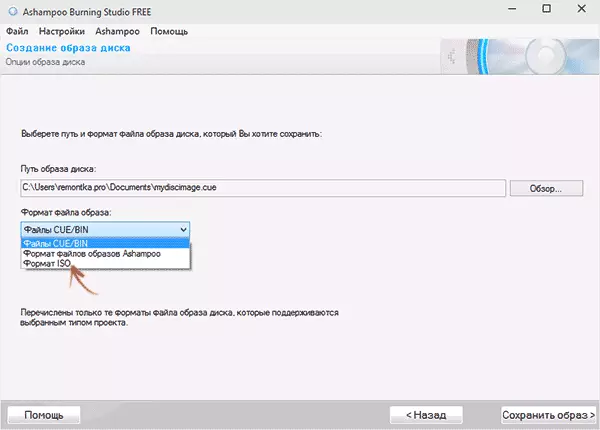
И накрая, на главната сцена на създаване на имидж е да добавите вашите папки и файлове. В същото време, ясно ще видим какво диск и какъв размер е създаден в резултат на ISO ще бъде записано.
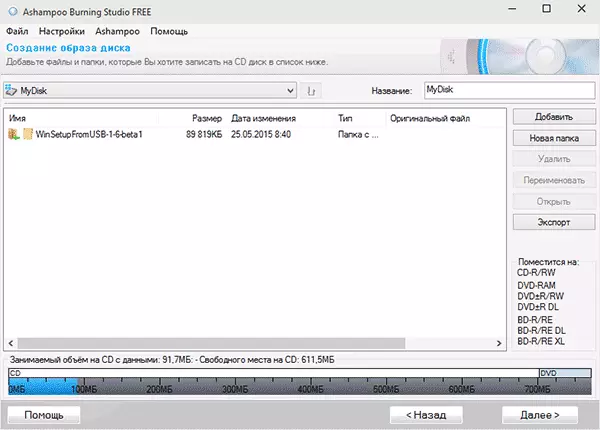
Както можете да видите, всичко началното. И това не е всички функции на програмата - можете да изгори и прекалено високите дискове, запис на музика и DVD филми, правят резервни копия на данните. Изтегли Ashampoo Burning Studio Free можете на официалния сайт https://www.ashampoo.com/ru/rub/pin/7110/burning-software/Ashampoo-Burning-Studio-FREE
CDBurnerxp.
CDBurnerXP - друга полезна безплатна програма за руски, който позволява да записвате дискове, а в същото време и създават свои снимки, включително и тези в Windows XP (в този случай програмата работи в Windows 7 и Windows 8.1). Не без причина, тази опция е смятан за един от най-добрите за създаване на ISO изображения.
Създаване на изображение се появява в няколко прости стъпки:
- В главния прозорец, изберете "Data Disc. Създаване на ISO изображения, запис на дискове с данни "(Ако искате да създадете ISO от диска, изберете" Copy Disc ").
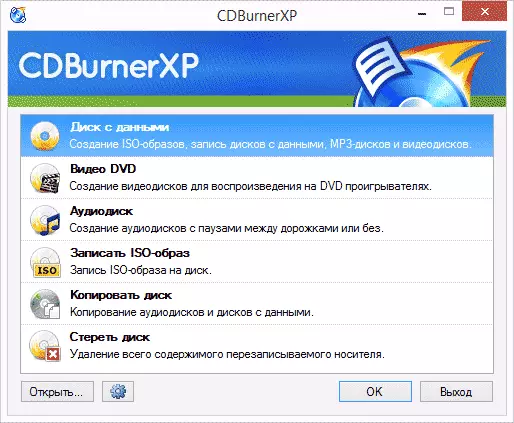
- В следващия прозорец, изберете файловете и папките, които искате да поставите изображението ISO, да го плъзнете към празно място в долния десен ъгъл.
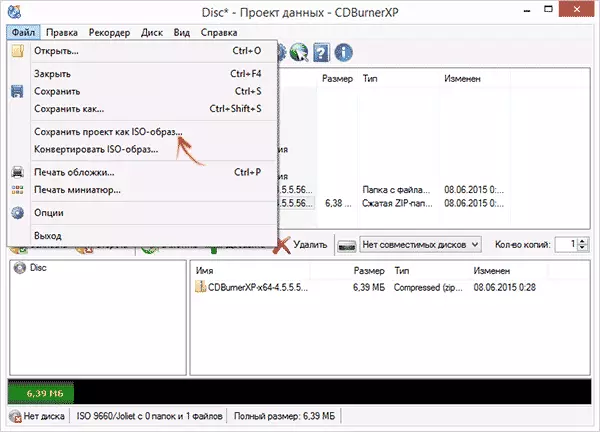
- В менюто, изберете "File" - ". Save проект като ISO-образ"
В резултат на това тя ще бъде подготвена и спаси изображение диск, който съдържа данните, които сте избрали.
Свали CDBurnerXP можете от официалния сайт https://cdburnerxp.se/ru/download, но бъдете внимателни, за да се получи чиста версия без никакви Adware, щракнете върху "Още опции за сваляне" и след това изберете или преносим (преносима) версия на програмата работи без монтаж или второ изпълнение инсталиране без OpenCandy.
ImgBurn - безплатна програма за създаване и изгаряне на ISO изображения
Предупреждение (добавен през 2015 г.), въпреки факта, че ImgBurn и остава отлична програма на официалния сайт, че не можа да намери целта срещу нежелани програми на инсталатора. В резултат на проверка в Windows 10, аз не намирам подозрителна активност, но е препоръчително да бъдат внимателни.
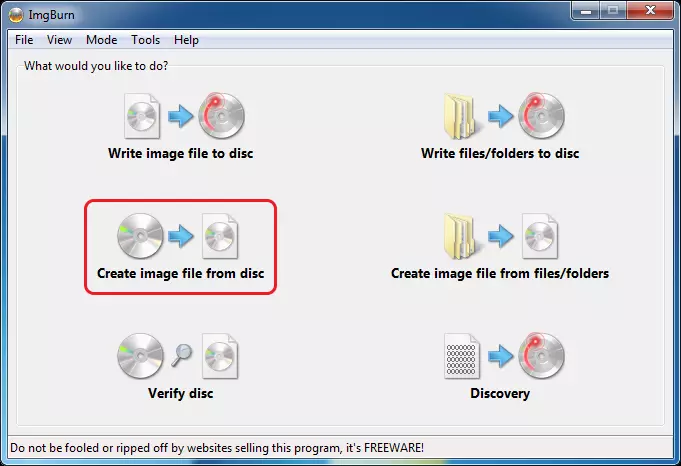
На следващата програма, която ние смятаме - ImgBurn. Изтеглете го безплатно на разработчика на сайта могат да www.imgburn.com. Програмата е много функционална, с лесни за използване и ще стане ясно на всеки новодошъл. Още Освен това подкрепата на Microsoft препоръчва да използвате тази програма, за да създадете стартиращ диск на Windows 7. По подразбиране програмата се изтегля на английски език, но има и на официалния сайт можете да изтеглите файла на руски език, а след това разархивирайте архив копие в папката Language в папката с програмата ImgBurn.
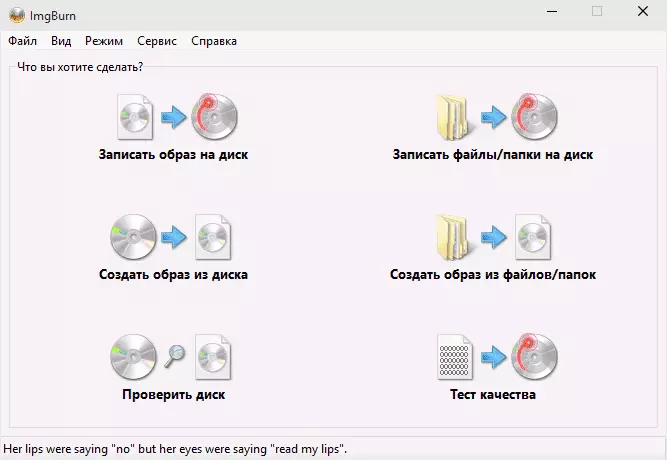
Това е в състояние да направи ImgBurn:
- Създаване на ISO изображение от диска. По-специално, като се използва не е възможно да създадете стартиращ дистрибуция на операционната система Windows ISO.
- Лесно създаване на ISO изображения от файлове. Тези. Можете да зададете папка или папка и да се създаде един образ с тях.
- Burn ISO образ на диска - например, когато се изисква стартовия диск, за да се направи, за да инсталирате Windows.
PowerISO - напреднал създадете стартиращ ISO, и не само
PowerISO програма, предназначена за работа с Windows зареждане на изображения и друга операционна система, както и всякакви други изображения на диск, може да бъде изтеглен от сайта на разработчика https://www.poweriso.com/download.php. Програмата може да направи нищо, въпреки че тя е платена и безплатна версия има някои ограничения. Независимо от това, разглежда възможностите за PowerISO:
- Създаване и писане ISO изображения. Създаване обувка ISO при липса на диск за зареждане
- Създаване на стартиращ Прозорци
- Запис на ISO изображения на диск, да ги използват в Windows
- Създаване на изображения от файлове и папки от CD, DVD, Blu-лъчи дискове
- Превръщането на изображения от ISO към BIN и от BIN в ISO
- Премахването на файлове и папки от снимки
- Подкрепа DMG Apple OS X
- Пълна подкрепа за Windows 8
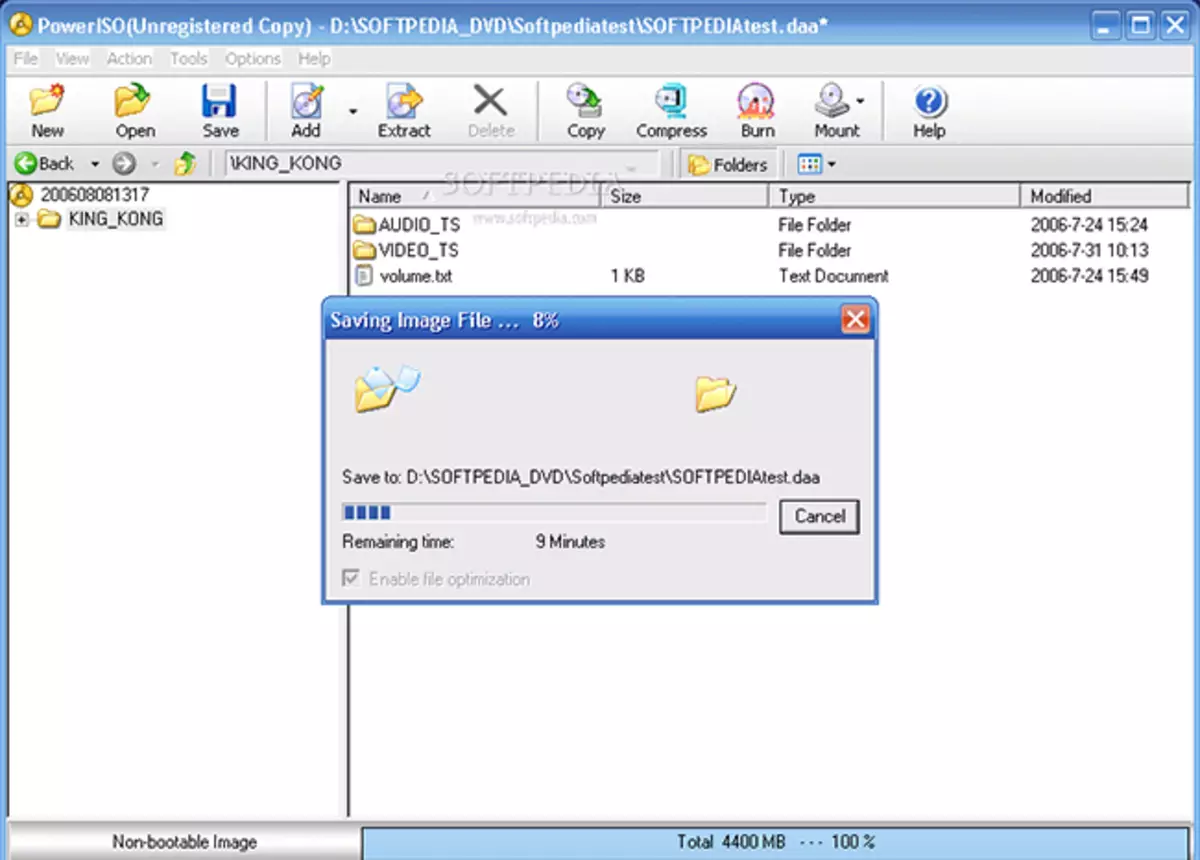
Това не е всички функции на програмата и много от тях могат да бъдат използвани в безплатната версия. Така че, ако създаването на зареждане на изображения, флаш памети от ISO и постоянна работа с тях е за вас, погледнете тази програма, тя знае много.
BurnAware FREE - Запис и създаване на ISO
Изтеглете безплатно BurnAware Free програма можете да от официалния източник http://www.burnaware.com/products.html. Какво може тази програма? Малката, но в действителност, всички необходими функции са налични в него:- Запис на данни, изображения, записани на диска
- Създаване на ISO изображения на диск
Може би това е напълно достатъчно, ако не преследва някои много трудни цели. Бокс ISO също пише перфектно с наличието на диск за зареждане от който е направена тази снимка.
ISO Recorder 3.1 - версия за Windows 8 и Windows 7
Друг безплатна програма, която ви позволява да създадете ISO от CD или DVD-та (създаване на ISO от файлове и папки не се поддържа). Можете да изтеглите програмата от автора на автора Алекс Feinman http://alexfeinman.com/w7.htm
Програма Имоти:
- Съвместим с Windows 8 и Windows 7, 64 и x86
- Създаване и записване на изображения с / на CD / DVD дискове, включително създаването на стартиращ ISO
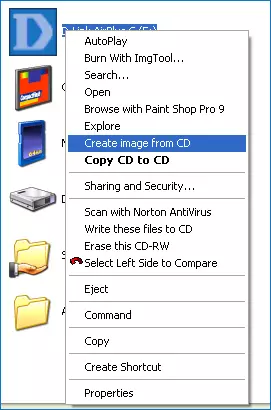
След като инсталирате програмата, в контекстното меню, което се появява, когато щракнете с десния бутон върху диска, т "Създаване Image От CD" (създаване на изображение от диск) се появява - просто го натиснете и следвайте инструкциите. Запис на изображението на диска се появява по подобен начин - десен бутон на мишката върху ISO файла, изберете "пише на Disk" (запис на диска).
Безплатна ISODISK програма - пълноправен работа с ISO образи и виртуални дискове
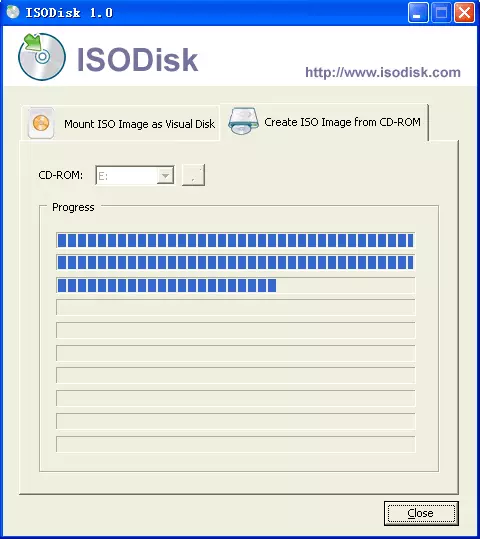
Следващата програма е IsoDisk, можете да изтеглите безплатно от http://www.isodisk.com/. Този софтуер ви позволява да изпълнява следните задачи:
- Лесно е да се направи ISO от CD или DVD дискове, включително зареждане на изображения на Windows или друга операционна система, дискове за възстановяване на компютър
- Монтирайте ISO в системата като виртуален диск.
Що се отнася до ISODISK заслужава да се отбележи, че със създаването на образи, се справя програмата за "ура", но по-добре не е да го използват за монтиране на виртуални дискове - самите разработчици признават, че тази функция е напълно достатъчна само в Windows XP.
БЕЗПЛАТНО DVD ISO Maker
безплатна програма за DVD ISO Maker може да бъде изтеглен безплатно от сайта http://www.minidvdsoft.com/dvdtoiso/download_free_dvd_iso_maker.html. Програмата е проста, удобна и без излишни украшения. Целият процес на създаване на имидж на диска се извършва в три стъпки:
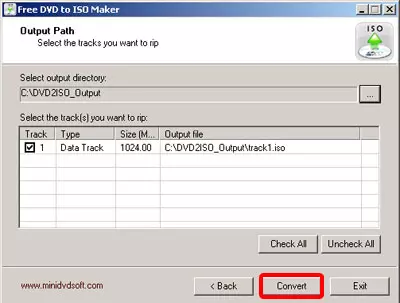
- Стартирайте програмата в областта на устройството Изберете CD / DVD, посочете пътя до диска, от което искате да направите изображение. Кликнете върху "NEXT"
- Посочете къде да запишете ISO файла
- Натиснете бутона "Convert" и изчакайте програмата да завърши работата.
Готов, можете да използвате и създадения имидж за собствените си цели.
Как да създадете стартиращ ISO Windows 7 с помощта на командния ред
Ще приключим с безплатни програми и да обмисли създаването на обувка образ на ISO Windows 7 (може да работи за Windows 8, не е потвърдена) с помощта на командния ред.- Ще трябва всички файлове, съдържащи се на диска с дистрибуцията на Windows 7, например, те се намират в C: \ Make-Windows7-ISO папка \
- Вие също ще трябва Windows® автоматизирана инсталация комплекта (АИК) за Windows® 7 - набор от услуги на Microsoft, който може да бъде изтеглен от страницата https://www.microsoft.com/en-us/download/details.aspx ? ID = 5753. В този набор, ние се интересуваме от два инструмента - oscdimg.exe, по подразбиране в Tools \ x86 на Program Files \ Windows AIK \ и EtfSBoot.com папка - сектора за начално зареждане, която ви позволява да създадете стартиращ ISO Windows 7.
- Пусни командния ред на името на администратора и въведете командата:
- OSCDIMG -N -M -B »C: \ Make-Windows7-ISO \ Boot \ EtfsBoot.com» C: \ Make-Windows7-ISO C: \ Make-Windows7-ISO \ Win7.iso
Забележка Според последната команда: липса на пространство между -b параметър и указваща пътя към сектора за начално зареждане не е грешка, че е необходимо.
След като въведете командата, ще наблюдава процеса на съхраняване на записа ISO Windows 7. След приключване, ще докладва на размера на файла с изображението и пишат, че процесът е завършен. Сега можете да използвате създадения ISO образ с цел създаване на Windows 7 диска за зареждане.
Как да създадете ISO образ в UltraISO
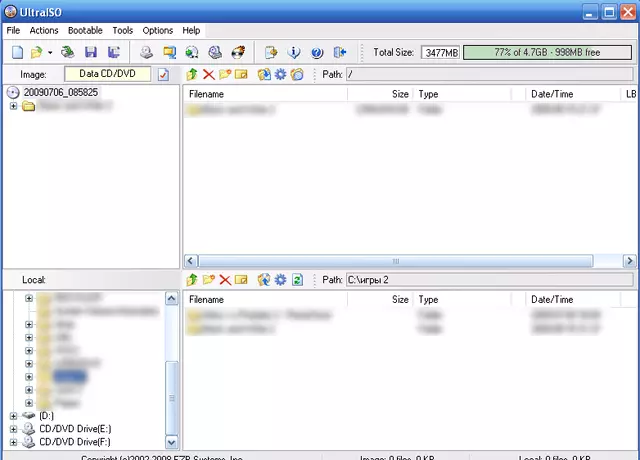
UltraISO софтуер е един от най-популярните за всички задачи, свързани с дискови изображения, флаш памети, или създаване на поставянето на носители. Направете ISO изображение от файлове или дискове в UltraISO не представлява особен проблем и ние ще разгледаме този процес.
- Стартирайте програмата UltraISO
- В долната част, изберете файловете, които искате да добавите към изображението, като кликнете върху него с десния бутон можете да изберете елемента "Добавяне".
- След като приключите с добавянето на файлове, изберете "File" - "Save" и освен това като ISO. Изображението е готова.
Създаване на ISO в Linux
Всичко, което е необходимо да се създаде образ на диска вече присъства в самата операционна система, и следователно процеса на създаване на ISO файлове с изображения съвсем проста:- На Linux, стартиране на терминала
- Enter: дд ако = / сътрудничество / CDROM на = ~ / cd_image.iso - това ще се създаде образ на диск, поставена в устройството. Ако диска е стартиращ, така че ще бъде по-голям.
- За да създадете ISO изображение от файлове, използвайте командата Mkisofs -o /tmp/cd_image.iso / papka / файлове /
Как да създадете стартиращ USB флаш устройство от изображение ISO
Доста често, въпросът - и как, след като съм направил зареждане на изображението на Windows, да го запишете на USB флаш устройство. Това може да бъде направено с помощта на безплатните програми, които ви позволяват да се създаде стартиращ USB медии от файла ISO. Повече информация може да намерите тук: Създаване на стартиращ USB диск.
Ако по някаква причина, методите и програмите да ви осигурят достатъчно изброени тук, за да направи това, което искате и да се създаде образ на диска, обърнете внимание на този списък: Програми за създаване на изображения на Уикипедия - вие сте длъжни да се намери нещо, което да изисква за вашата операционна система.
